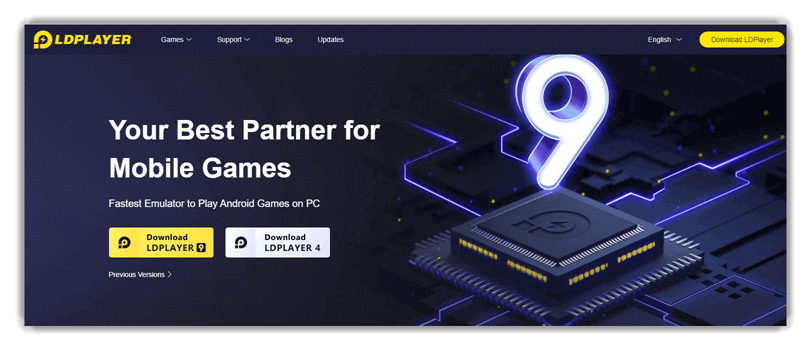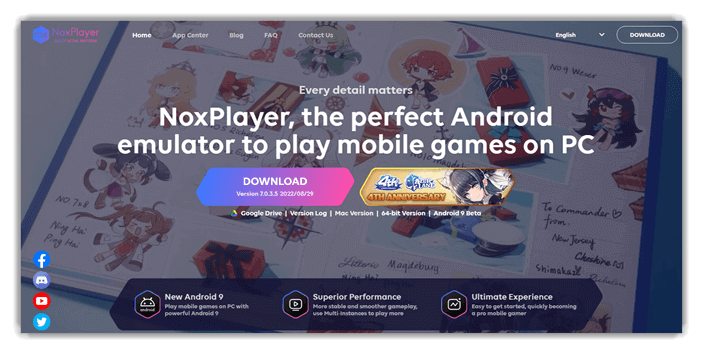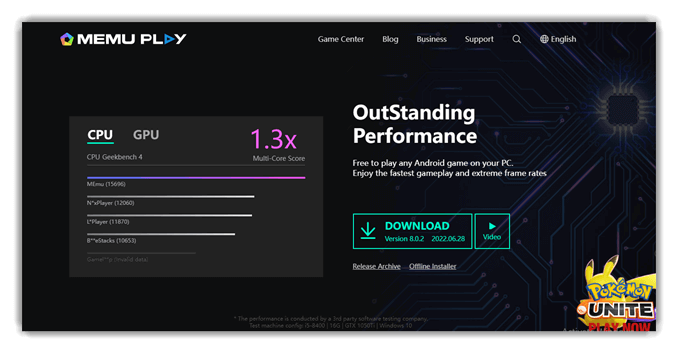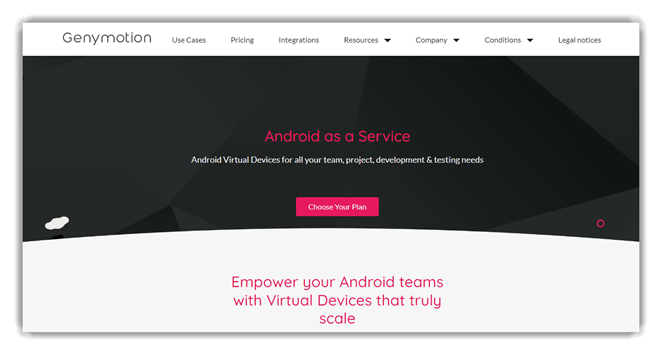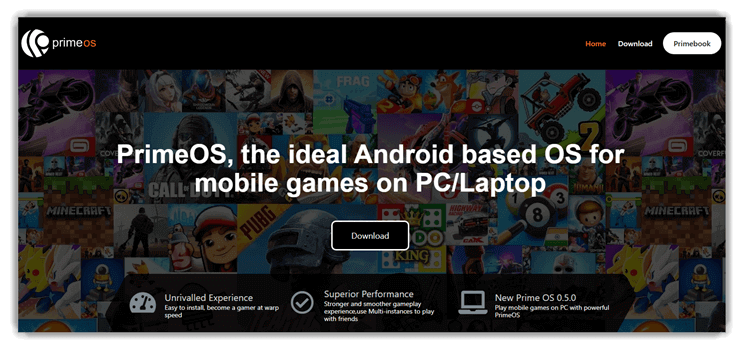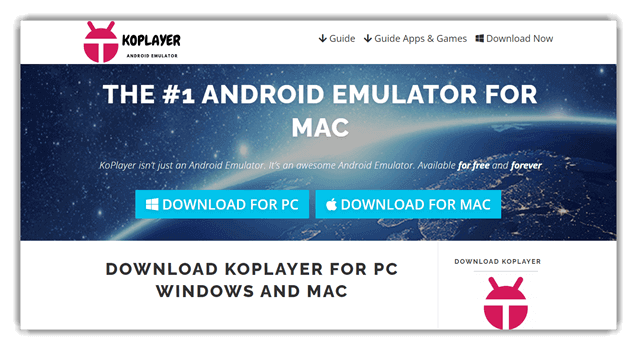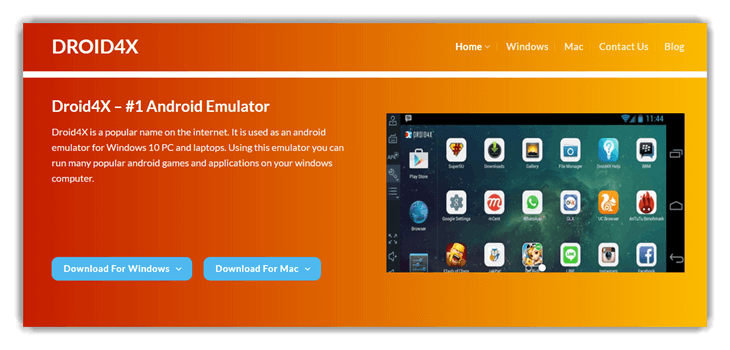7款最佳Windows PC安卓模拟器 (2025)
安卓模拟器是一款允许您的手机在PC上模仿Android操作系统功能的软件应用程序。它允许您在电脑或笔记本上安装Android应用并原生使用它们。这类工具主要用于调试目的。市面上有许多安卓模拟器,但您必须谨慎选择,以避免安全风险、兼容性问题和功能受限。
在花费了368多小时测试了45多款工具后,我精心制作了这份全面、严谨的指南,帮助您找到最适合Windows PC的安卓模拟器。本列表包含免费、开源和付费解决方案,重点介绍了经过验证的功能、优缺点和定价细节。每款工具都经过了性能、兼容性和安全性的彻底测试。我曾因使用一款流行的模拟器而遇到不稳定情况,这再次印证了可靠和深入评测的价值。 阅读更多…
LDPlayer是一款理想的安卓模拟系统,功能全面,可满足安卓设备的各项功能。它是一款功能丰富的安卓模拟器,可让您在PC上玩《明日方舟》、《Garena Free Fire》和《部落冲突》等热门游戏。
Windows PC 和 Mac 最佳安卓模拟器:精选推荐!
| 应用程序名称 | 最适合 | 最低系统要求 | 支持平台 | 免费试用 | 链接 |
|---|---|---|---|---|---|
 LDPlayer |
最适合低配置PC和流畅游戏 | 2GB RAM,Intel/AMD/NVIDIA显卡 | 车窗 | 终身免费 | 了解更多 |
 NoxPlayer |
最适合自定义控制和多窗口 | 1.5GB RAM,NVIDIA/AMD GPU | Windows、Android 和 iOS | 终身免费基础版 | 了解更多 |
 Memu |
最适合多功能用途和虚拟化 | 2GB RAM,PassMark得分 > 750 | Android、iOS、Windows 和 Mac | 终身免费基础版 | 了解更多 |
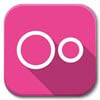 Genymotion |
最适合应用开发者和测试 | 4GB RAM,NVIDIA/AMD GPU | Windows、Linux 和 Mac | 30天免费试用 | 了解更多 |
 PrimeOS |
最适合双启动和原生性能 | 4GB RAM,Nvidia GeForce GTX 1060 | 车窗 | 终身免费 | 了解更多 |
1) LDPlayer
在我评估LDPlayer时,我注意到它提供了一个理想的安卓模拟系统,功能全面,可以满足安卓设备的各项功能。在我的评估过程中,我可以从LD Store或Google Play访问游戏和应用。LDPlayer通过多点触控、ARM架构支持和最新的电池状态,提供无缝的游戏体验。
LDPlayer是一款功能丰富的安卓模拟器,可让您在PC上玩《明日方舟》、《Garena Free Fire》和《部落冲突》等热门游戏。它支持多种功能,包括功能指令、虚拟手机型号和网络桥接。请确保您的PC至少有2GB RAM,并配备NVIDIA GeForce、Intel或AMD处理器x86/x64以优化性能。
功能
- 闪电般的性能: LDPlayer通过其先进的虚拟化引擎提供卓越的速度。即使在运行《原神》等资源密集型游戏时,我也体验到了接近零帧丢失。模拟器智能利用系统资源,提供始终如一的流畅操作。我建议在BIOS设置中启用VT(虚拟化技术),这可以显著提高LDPlayer的响应速度。
- 高帧率优化: LDPlayer的高帧率渲染效果明显,尤其是在动作游戏的生死攸关的时刻,流畅度至关重要。它是少数能够稳定达到120 FPS的模拟器之一,提供超流畅的视觉效果。在测试此功能时,我发现启用设置中的“帧率模式”可以增强视觉清晰度,并防止长时间运行时的卡顿。
- 多游戏运行: 我可以同时运行多个游戏而不会出现明显的卡顿。它非常适合多任务处理,让您可以同时玩不同类型的游戏——赛车、策略或模拟。还有一个选项可以同步实例之间的操作,这对于在挂机或抽卡游戏中赚取奖励非常有用。
- 游戏专用优化: LDPlayer针对《绝地求生M》、《王者荣耀》和《Free Fire》等游戏进行了精细优化。在我玩游戏期间,我注意到命中注册更好,触摸控制模拟更流畅。这些优化在排位赛中提供了竞争优势。我建议尝试“游戏优化”下的专用游戏设置——它们是为每个游戏量身定制的,并且能明显提高输入响应。
- 可定制模拟器设置: LDPlayer允许精确控制CPU核心、RAM分配、分辨率和DPI。 这种定制有助于使性能与您的PC规格保持一致,减少过热或延迟。我曾在高端和中端机器上使用这些设置来微调性能。如果您将这些配置与硬件的最佳点相匹配,您会发现模拟器的性能更好。
- 虚拟GPS位置控制: LDPlayer的内置GPS模拟与《Pokémon GO》或社交发现平台等基于位置的应用无缝协作。我在应用测试阶段使用它来模拟各种区域。该工具允许您创建自定义路线并模拟移动,这对于应用开发者或测试地理敏感功能的用户尤其有用。
优点
缺点
定价
- 价格: LDPlayer是一款免费的安卓模拟器,可提升PC上的游戏性能。通过终身免费试用,您可以享受增强控制的手机游戏。
终身免费
2) NoxPlayer
根据我的经验,NoxPlayer是一款被全球游戏爱好者认可的安卓模拟器。NoxPlayer将您的PC转变为安卓游戏强国,支持各种设备运行,并提供电池监控、多点触控和ARM支持等功能,以实现用户友好且高效的体验。
NoxPlayer适用于从Windows XP SP3到Win10的各种平台,让我可以玩《王者荣耀》、《召唤师战争》和《State of Survival》等热门游戏。它运行在Android 5、7、9或更高版本上,确保与各种应用的兼容性。请记住,其最低系统要求是NVIDIA和AMD显卡以及1.5GB RAM。
功能
- 实时帧率调整: 控制帧率设置以适应您的PC能力,以获得最佳视觉性能,而不会产生不必要的延迟。我使用此功能来稳定图形密集型游戏的帧率,效果非常明显。即使在中等配置的电脑上,它也能实现更流畅的渲染。您会发现微调帧率设置还可以减少长时间运行时的电池消耗和系统负载。
- 键盘映射控制: 通过分配键盘和鼠标快捷键来定制游戏控制,以实现流畅的游戏性能,模仿原生安卓体验。我在玩FPS游戏时亲自使用了这个功能,响应速度非常接近在PC上玩。拖放式映射键UI使设置快速。我建议尝试高级组合键来实现复杂的游戏动作——这可以解锁更流畅的游戏和更快的反应时间。
- 手柄兼容性: 轻松连接和配置外部游戏控制器,以增强您在PC上的安卓游戏体验。它支持Xbox和Logitech等大多数流行品牌,设置非常简单。当我用蓝牙手柄测试时,它在多种游戏类型中都运行良好。在使用此功能时,我注意到通过高级设置调整按钮布局可以提高控制精度。
- 宏录制器: 使用带有简单、可编辑脚本的内置宏录制器来自动化应用或游戏中的重复任务。我用它来在策略游戏中自动收集资源,无需手动操作。编辑器对初学者很友好,但也支持高级循环命令。我建议为游戏过程的每个阶段自定义宏——这可以最大化效率并最大程度地减少空闲时间。
- 视频录制工具: 直接在NoxPlayer内录制游戏或应用教程,无需外部软件。我在为一款手机益智游戏创建攻略视频时使用了此功能,输出质量相当不错。录制只需单击一下,并且不会对性能产生太大影响。我建议提前调整分辨率设置,以便在后期编辑期间获得更流畅的播放。
优点
缺点
定价
- 价格: 高级功能的计划起价为每月3.69美元,提供增强的游戏和多任务处理体验。
- 免费试用: NoxPlayer提供终身免费基础计划。
3) Memu
在我审查Memu时,我发现它易于安装,并且是PC上最好的安卓模拟器之一。我能够获得它对Intel和AMD芯片以及集成和独立显卡的支持。Memu为我提供了多点触控、ARM支持和电池状态功能,确保在我的PC上获得无缝的手机体验。
它适用于WinXP SP3、Win7、Win8和Win10,并允许您玩《Garena Free Fire》、《PUBG MOBILE》和《使命召唤手游》等热门游戏。Memu运行在Android 7或更高版本上,其最低系统要求包括具有PassMark得分>750的Intel/Nvidia/ATI控制器和2GB RAM。确保您的系统满足这些需求以获得最佳性能非常重要。
功能
- 网络模拟工具: 模拟各种网络环境和速度,帮助开发者在真实场景中测试应用行为。您可以模拟2G、3G、4G甚至不稳定的网络条件来评估应用性能。在测试此功能时,我发现它有助于检查推送通知在不同延迟场景下的行为。在应用上线前确保应用能够优雅地处理连接问题是一种智能的方法。
- 增强的图形渲染: 利用先进的OpenGL和DirectX 3D渲染技术,在大型桌面显示器上提供更锐利的纹理、更丰富的色彩和更流畅的视觉效果。我已广泛用于高帧率游戏和UI测试。如果您在设置中切换渲染模式,您会注意到视觉保真度的显著差异——它值得为您的特定硬件进行调整。与其他模拟器相比,MEmu在我的系统上始终提供更好的GPU利用率。
- 实时资源管理: 实时监控CPU、RAM和GPU使用情况,以确保流畅的性能并在游戏会话中解决延迟问题。我依靠它在运行多个应用程序时微调模拟器性能。还有一个选项允许您分配特定的硬件资源,这有助于我在资源密集型任务期间稳定帧率。这在优化长期使用而不过热PC时尤其有用。
- 跨平台文件共享: 在安卓模拟器和主机Windows系统之间无缝传输文件,确保轻松共享媒体、APK或文档。我曾用它来在调试UI问题时快速移动截图和日志。它直观地工作,无需外部同步工具。我建议创建一个共享文件夹以便于在两个系统之间访问——这加快了测试周期。
- 传感器模拟: 模拟加速计或陀螺仪等硬件传感器,以测试依赖物理运动的传感器应用或游戏。这对我来说是一个巨大的进步,因为我在开发健身应用原型时使用了它。在使用此功能时,我注意到实时自定义传感器值有助于更有效地调试复杂的运动触发事件。这是一个实用但常被忽视的强大工具。
优点
缺点
定价
- 价格: 高级功能的计划起价为每月2.99美元,提供多功能性和增强的性能。
- 免费试用: Memu为用户提供终身免费基础计划。
4) Genymotion
在分析Genymotion时,我注意到它是一款多支持的安卓模拟器,旨在加快测试和共享实时演示。我还可以跟踪所有设备的性能。
Genymotion是Linux上最好的安卓模拟器之一,允许用户在安全的虚拟环境中测试产品。我可以在Windows 8、8.1、10和Linux Ubuntu 18.04LTS或20.04LTS上使用此工具,它可以模拟3000多种安卓配置,如版本和屏幕尺寸。它提供兼容性,模拟用户上下文和操作,以及性能,确保广泛的测试。请注意,其安装需要NVIDIA或AMD GPU以及至少4GB RAM,运行在Android 4.4或更高版本上。
功能
- 可自定义的虚拟设备: 超过40个预配置的虚拟手机和平板电脑模板,可以轻松模拟各种安卓环境。您可以选择从5.1到最新稳定版本的安卓版本,这对于兼容性测试非常有用。我利用这种灵活性来快速重现用户特定问题。您会注意到,您可以克隆设备以创建细微的差异,这在测试不同屏幕尺寸或操作系统版本的应用行为时非常完美。
- 传感器模拟小部件: Genymotion在模拟真实世界传感器行为方面做得非常出色。它允许您从直观的小部件面板模拟GPS位置更改、摄像头使用、电池状态甚至网络强度。这有助于我捕获依赖于位置精度的应用程序中的错误。在测试此功能时,我建议模拟电池消耗和网络波动,以便更好地为您的应用程序应对边缘情况做好准备。
- 命令行工具: 内置的gmtool CLI是高级用户的省时工具。它允许您自动化虚拟设备管理、启动模拟器并与CI/CD系统无缝集成。我已将gmtool集成到Jenkins管道中,自动化大大加快了测试周期。我建议使用脚本自动启动设备和安装APK——这消除了许多重复的手动工作。
- 高级开发人员工具: 您可以即时访问Android Debug Bridge (ADB)、logcat和其他核心调试工具。我在分析应用性能和诊断启动崩溃时发现它很有帮助。此功能非常接近原生Android设备体验。还有一个选项允许您直接启用屏幕录制,这对于创建演示或重现错误视频非常方便。
- 手柄支持: Genymotion支持USB和蓝牙游戏控制器,这对于从事安卓游戏应用开发的开发者来说非常棒。我曾用它来测试一款街机风格的游戏,并对其输入响应感到满意。我建议尝试多种控制器类型来验证输入映射——这有助于在发布前检测任何兼容性问题。
优点
缺点
定价
- 价格: Genymotion提供灵活的计划,起价为每年49美元,用于教育目的。
- 免费试用: 提供30天的免费试用,用于测试功能和能力。
链接: https://www.genymotion.com/
5) PrimeOS
在我评估PrimeOS模拟器时,我发现它可以在Mac OS和Windows上使用,允许访问大量的安卓应用程序。我能够享受它融合了安卓和PC世界的优点,并支持ARM和显示电池状态。
PrimeOS是Windows 7 64位或更高版本可用的强大平台,提供无缝的多任务处理和安卓应用兼容性。它非常适合学生,可以增强设备管理和安全性。该操作系统允许您玩《使命召唤》和《FIFA》等热门游戏,但需要至少4GB RAM和Nvidia GeForce GTX 1060或AMD Radeon RX 580。我可以在Android 7、Android 11及更高版本上运行。
功能
- Android-x86集成: 通过将安卓功能扩展到x86架构,提供无缝兼容性,将您的Windows PC转换为类似原生安卓的环境,并实现最佳的稳定性和性能。应用和游戏运行流畅,没有许多传统模拟器中看到的延迟。我曾将其用于开发测试,它非常出色地模仿了原生安卓行为。您会注意到,与其他许多模拟器相比,这种集成甚至使视频编辑器和大型游戏等重型应用感觉资源消耗更少。
- 游戏中心: 内置的游戏中心可优化性能、自定义按键映射和手柄支持,从而在Windows PC上实现沉浸式且可定制的安卓游戏。它集中了游戏增强功能,以实现更流畅的帧率和更直观的控制。还有一个选项可以优先为每个游戏分配GPU资源,这在资源密集型会话期间显着提高了性能。我建议探索预设配置——这为我设置《绝地求生M》等竞技类游戏节省了大量时间。
- DecaPro 按键映射工具: 允许用户为基于触摸的安卓游戏分配键盘和鼠标控件,确保在竞技游戏场景中获得卓越的游戏体验。自定义选项非常丰富且准确,易于创建理想的控制方案。我用它测试了FPS游戏,并立即注意到更敏锐的反应速度和更好的瞄准精度。我建议导出您的控制配置文件,以便您可以在多个游戏中或系统重启后重复使用它们。
- 双启动功能: 允许与Windows进行双启动设置,使用户能够灵活地在PrimeOS和Windows之间切换,而不会影响任一系统的功能。它干净、稳定,并且设置不需要太多的技术技能。我曾同时运行两个系统数月,从未出现启动冲突。我建议在设置过程中分配专用的磁盘分区——这可以防止系统级别的性能下降,并简化跨操作系统环境的文件管理。
- MDM功能: 移动设备管理工具允许应用黑名单、使用限制和安全浏览,这在安卓模拟器中很少见,并且非常适合受控环境。这项功能在需要严格控制应用使用情况的教育或企业环境中尤为突出。我曾为一个培训中心设置过,我们需要严格控制应用的使用。该工具允许您强制执行一致的使用策略,这对于教室或商业实验室来说非常棒。
优点
缺点
定价
- 免费试用: PrimeOS是一个提供终身免费试用的自由职业平台。它使客户和自由职业者能够高效地连接、协作和完成各种项目。
链接: https://www.primebook.in/primeos
6) Ko Player
在我分析Ko Player时,我发现它是PC上最好的安卓模拟器,旨在为用户提供高质量的安卓游戏体验。它为我提供了无延迟的游戏体验,这是它的主要重点。
Ko Player是Windows 7及以上版本顶级安卓模拟器,非常适合玩《使命召唤》和《地铁跑酷》等热门游戏。它允许您使用游戏手柄、键盘和其他外围设备,确保沉浸式游戏体验。最低系统要求是双核AMD或Intel CPU和2GB RAM,它运行在Android 4或更高版本上。确保您的系统满足这些规格,以无缝享受其所有功能。
功能
- 拖放式APK安装: 支持通过简单地拖放APK文件手动安装应用,简化了加载自定义或不可用应用的过程。我在测试尚未在Play商店上架的Beta应用时发现这非常有用。还有一个选项允许您通过专用文件夹批量安装多个APK——在测试或管理大型应用库时非常高效。它消除了导航菜单的麻烦,并加快了您的工作流程。
- 高清游戏体验: 提供高清图形和流畅的游戏玩法,使其成为寻求PC上高质量安卓游戏模拟器的玩家的首选。我曾在它上面玩过《使命召唤手游》和《狂野飙车9》,即使在中等配置的PC上,帧率也非常稳定。在使用此功能时,我注意到在设置中启用硬件加速可以显着提升图形性能。您将享受生动的视觉效果和最小的延迟,这使KoPlayer与其他模拟器(如Genymotion或Andy)区分开来。
- 分辨率自定义: 用户可以选择所需的分辨率以优化显示质量和性能,具体取决于其PC配置。我在测试图形密集型应用时尝试了不同的分辨率,这种灵活性真正帮助平衡了清晰度和性能。如果您将模拟器分辨率与显示器的本机设置匹配,您会注意到更好的响应速度。这还可以增强视觉效果,而不会使GPU过载。
- 轻巧免费: KoPlayer是免费下载且轻巧的,确保它即使在适度的硬件配置上也能流畅运行,而不会占用过多资源。我将其安装在一台4GB RAM的笔记本电脑上,并且它仍然如此响应,这让我感到惊讶。如果您不是使用高端机器,这是一个不错的选择。与Bluestacks等更重的替代品相比,KoPlayer保持了简约干净。
- Boss Key功能: 一项独特功能,允许用户通过快捷键快速隐藏模拟器屏幕,这在工作环境或隐秘使用中非常有用。我曾在一项工作任务和应用测试之间切换时使用过它,并且它运行得非常完美。我建议设置一个易于记住但不太可能意外触发的快捷键组合。这是一个巧妙的细节,为您的桌面模拟器设置增加了一些隐私和多功能性。
优点
缺点
定价
- 价格: KOPlayer是一款免费的安卓模拟器,提供终身免费试用。它允许在您的桌面上实现流畅的游戏和应用体验。
7) Droid4x
在分析Droid4X时,我注意到它是一款专为Windows PC设计的安卓模拟器,允许用户在桌面上运行手机应用程序和游戏。它提供了与Play商店中大多数游戏兼容的兼容性。
Droid4x是一款多功能模拟器,非常适合在Windows XP到10上玩《部落冲突》和《地铁跑酷》等热门安卓游戏。它允许我自定义控件并直接下载运行在Android 4.2或更高版本上的应用。仅需2GB RAM,Droid4x即可高效地将您的PC变成游戏强国。
功能
- 性能依赖优化: 模拟器性能根据您的PC硬件进行调整,确保在高配置上实现高响应速度和流畅运行。它动态调整系统资源分配,从而实现更快的加载时间和更流畅的图形渲染。在高端配置上测试此功能时,我注意到它会自动优化要求高的游戏的帧率,无需手动调整。如果您在不同规格的设备之间切换,此功能特别有用。
- 游戏兼容性: 设计用于流畅运行高端安卓游戏,提供无延迟的性能和对图形密集型应用的支持。我曾广泛用于玩《绝地求生M》和《狂野飙车9》等游戏,体验非常流畅。模拟器能够很好地管理GPU加速,提供实时响应。如果您通过系统设置分配专用GPU资源,您会注意到更少的帧丢失。
- 多实例支持: 允许多个安卓实例同时运行,允许多任务处理或在应用和游戏中使用不同的账户。我经常同时运行两个游戏账户,并且它没有崩溃。还有一个选项允许您自定义每个实例的RAM分配,这有助于保持性能稳定。如果您正在测试应用或管理不同个人资料上的社交媒体,这尤其有用。
- 游戏手柄和控制器支持: 支持外部游戏控制器,通过为安卓游戏提供类似游戏机的控制方案来增强游戏体验。我使用Xbox控制器,并立即注意到兼容性,无需复杂的配置。它在赛车和射击游戏中提供了沉浸式的优势。在使用此功能时,我注意到手动映射控件可以微调游戏玩法,特别是对于自定义游戏布局。
- 应用测试环境: 开发者在部署前在虚拟安卓设备上测试应用的理想选择,确保稳定性和无bug的性能。在我进行自由职业QA项目时,我使用Droid4x模拟不同的安卓版本进行全面测试。它允许我捕获在真实设备上不会出现的UI故障。我建议在开发周期中启用调试模式和日志记录工具以实时跟踪问题。
优点
缺点
定价
- 免费试用: Droid4X是一款强大的模拟器,提供终身免费试用,允许用户在PC上无缝运行安卓应用程序,提升用户体验。
其他值得关注的PC安卓模拟器
- Android-x86: 在审查Android X86时,我发现它是一个开源平台,在Apache Public License 2.0下许可。我可以使用对电池状态、多点触控和ARM的支持,使其成为PC安卓体验的多功能工具。
链接: https://www.android-x86.org/ - STAELLA – ARChon: ArChone是Google官方Chrome应用运行时包。我特别喜欢它能以一种简化的方式将任何安卓应用作为ChromeOS应用运行。
链接: https://archon-runtime.github.io/
我们如何选择最好的Windows PC安卓模拟器?
在Guru99,我们致力于提供可信、准确和客观的信息。我们的专家团队花了368多小时测试了45多款工具,以创建这份关于最佳Windows PC安卓模拟器的全面指南。该列表包括免费和付费选项,展示了经过验证的功能、优缺点、定价细节和安全见解。每款模拟器都经过了性能、兼容性和易用性的严格评估,确保在Windows上获得流畅高效的安卓应用体验。我们在审查工具时,基于以下因素进行:
- 性能优化: 我们的团队选择了在执行高端应用时提供超响应速度和稳定性的模拟器。
- 系统兼容性: 我们确保筛选出那些在各种Windows操作系统版本上都能完美运行的选项。
- 用户界面: 我们团队的专家根据他们如何简化所有用户的导航来选择工具。
- 游戏功能: 我们根据对高帧率游戏、键盘映射和优化渲染的支持来选择,以提高生产力。
- 资源效率: 我们确保每个模拟器都经过优化,可以通过无忧的设置流程来节省时间和资源。
- 安全标准: 我们的团队选择了确保您的数据通过可靠的架构保持安全和受到保护的模拟器。
- 开发人员工具集成: 我们筛选了提供用于测试、调试和流畅应用开发工作流程的内置工具的模拟器。
结论
我一直以来都偏爱在Windows系统上获得流畅的安卓体验,尤其是在玩资源密集型游戏或测试手机应用时。如果您正在决定哪款模拟器能提供最流畅的性能和可靠性,请查看我下面的评估,以帮助您高效地解决这个问题。
- LDPlayer:这款模拟器提供强大的性能,支持多实例和流畅的多任务处理。其轻量级的构建和可自定义的控件使其成为日常游戏的首选。
- NoxPlayer:它是运行多个游戏并行的理想选择。其可自定义的控件和宏录制器使其成为在PC上高效模拟安卓的优秀工具。
- Memu:它为我提供了多点触控、ARM支持和电池状态功能,确保在我的PC上获得无缝的手机体验